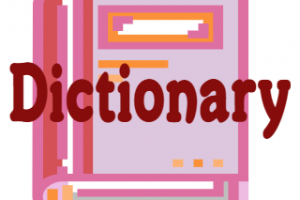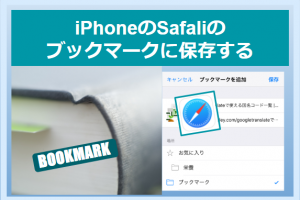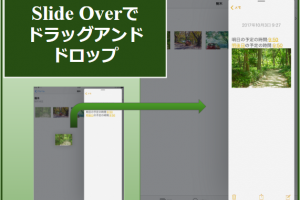お気に入りバーからお気に入りを見る
Safaliのお気に入りバーはどこにありますか?
お気に入りバーはSafaliを開いて、画面の上の方にある、赤いところ、ブックマーク下あたりにあります。
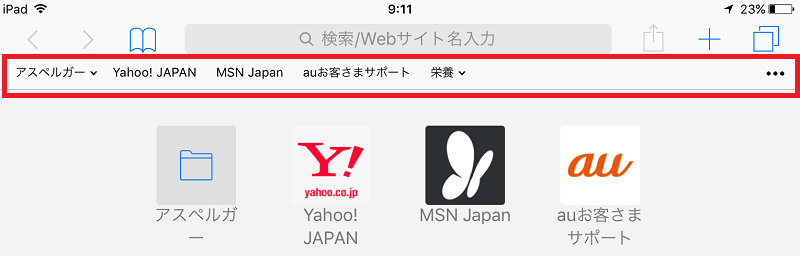
この横に表示できない部分は、右の方の横・・・のところをタップします。
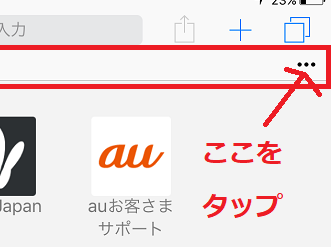
すると表示しきれないお気に入りのリストが縦に表示されます。
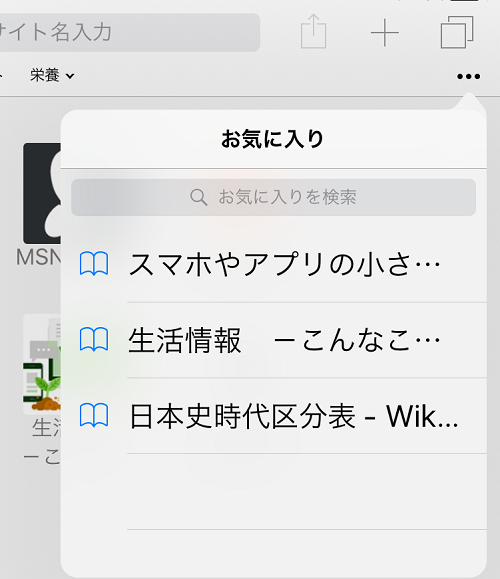
お気に入りバーが新しいタブの時だけでなく、ウェブページを開いている場合も表示されているので、便利です。
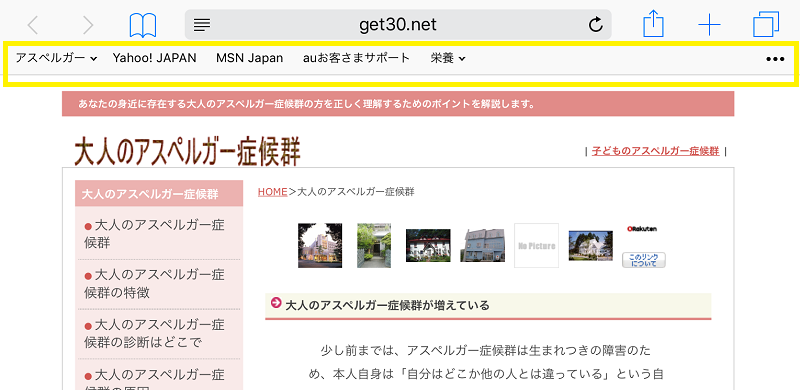
お気に入りに保存してあるページへすぐアクセスできます。
お気に入りでフォルダに分類保存してあると、お気に入りバーからリストが表示されます。
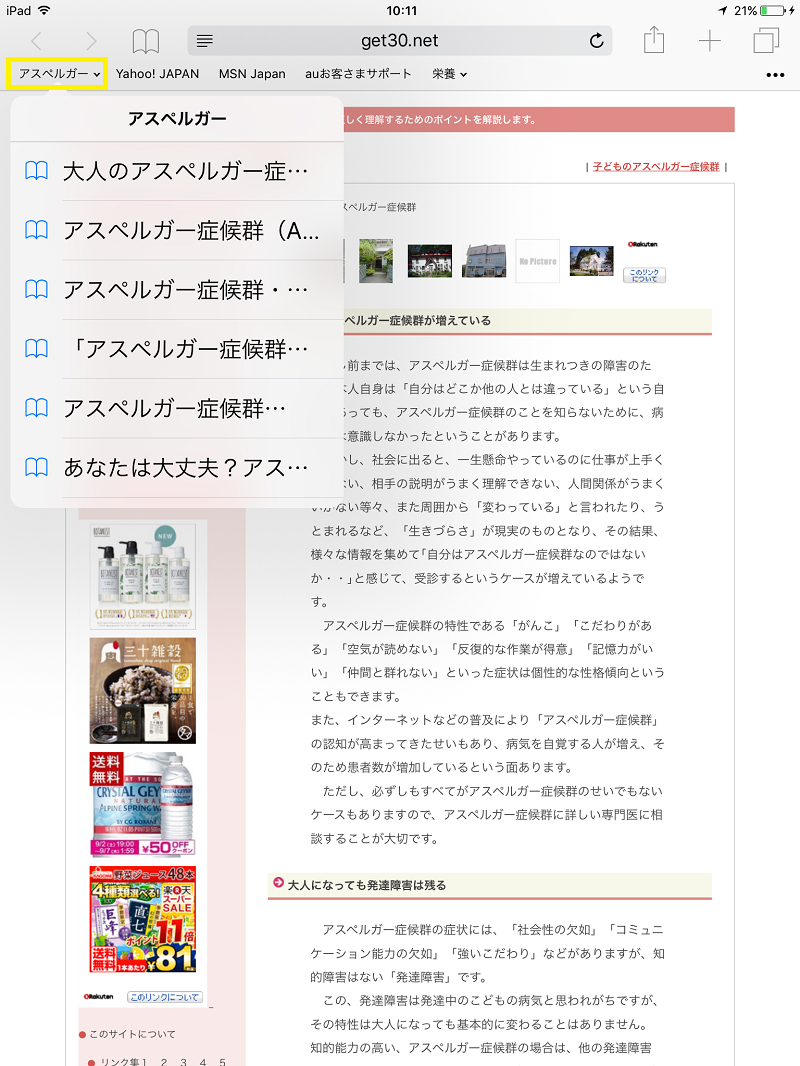
お気に入りのアスペルガーフォルダをタップして、アスペルガーで分類しているウェブページを表示する
➡お気に入りで分類して保存する方法は、iPadでSafaliのブックマークの保存場所を変更して、分類分けする を見て下さい。
お気に入りバー表示の設定
お気に入りバーが表示されない場合、表示するを設定で表示するようにします。
お気に入りバーの表示が不要な場合は表示しないに設定します。
設定を開いて下さい。
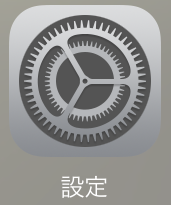
表示する
設定>Safaliを開いて下さい。
Safali画面の中の一般のお気に入りバーを表示というところがオンにして下さい。
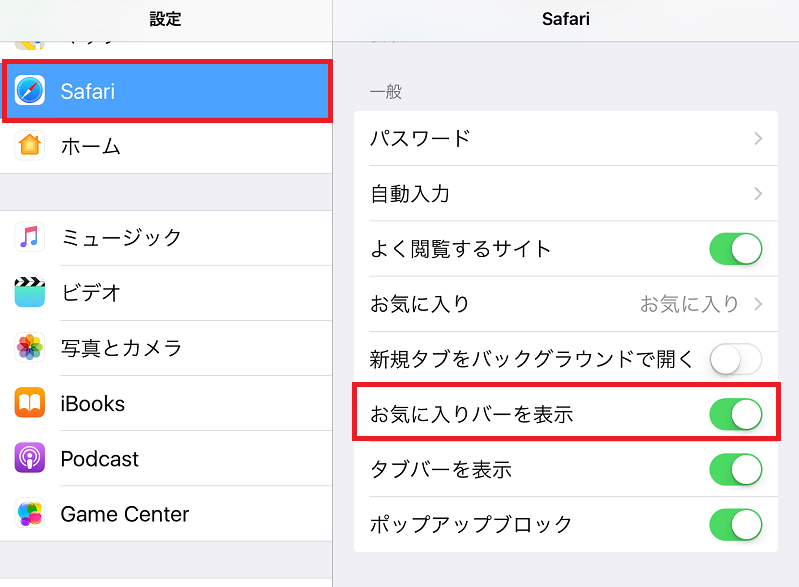
表示しない
お気に入りバーが不要な場合は、オフに設定して下さい。

Safaliを開いてみると、お気に入りバーが表示されなくなります。
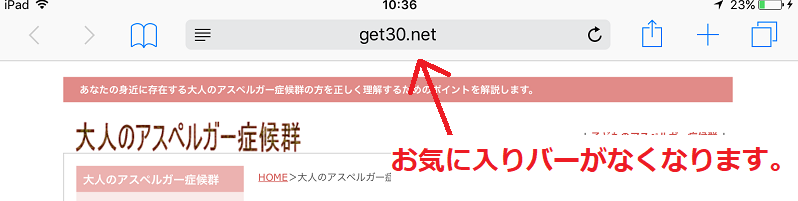
お気に入りバーオフの場合
お気に入りバーの設定がオフの場合のお気に入りを見る方法
お気に入りバーの表示をオフに設定して、非表示にしてもブックマークを開いたり、新規タブを開くとお気に入りは表示されます。
ブックマークから見る
画面上の方にあるブックマークをタップします。
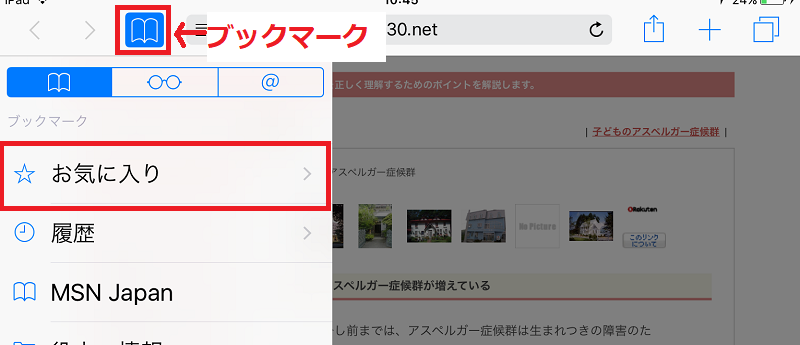
ブックマークをタップしてお気に入りを開く
ブックマークの画面に出た☆お気に入りをタップします。
お気に入りでブックマークしたリストが表示されます。
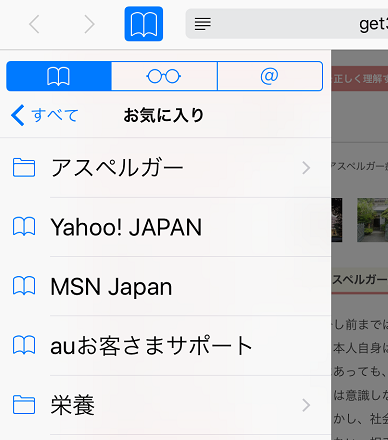
新規タブを開いてみる
新規タブは画面の上の方にある+をタップして開く。
もしくは、❒が二枚重ねのようになっているボタンを長押しして、新規タブと表示された部分をタップして開きます。
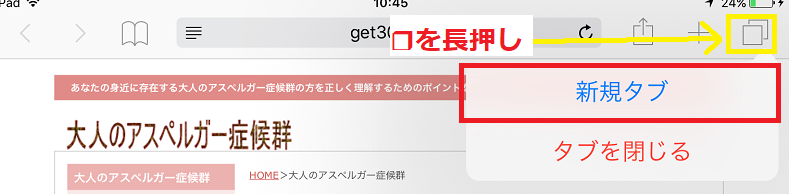
新規タブを開くと、画面にお気に入りが表示されます。
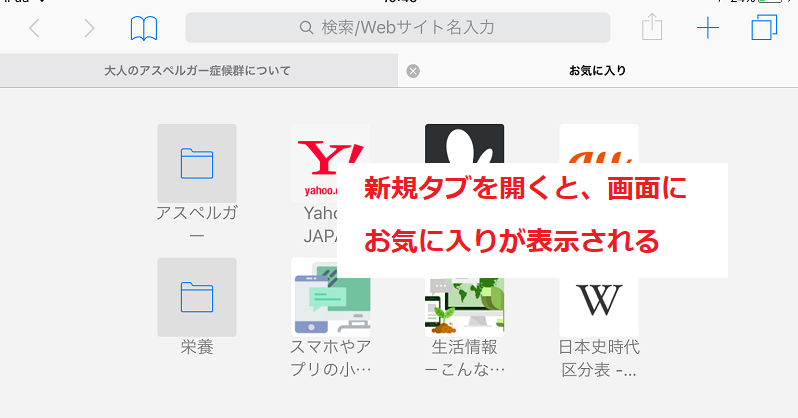
お気に入りバーがなくても、他の画面から操作がすぐ出来る人は、画面を広く使えるので、お気に入りバーの設定をオフにしておいてもよいかもしれません。
➡お気に入りを、違うフォルダにする場合は、iPadの設定でSafaliのお気に入りを変更するをご確認下さい。
➡タブバーの表示は、iPadのSafaliのブックマークの新規タブで表示されるお気に入りを操作するの、3.タブバーが表示されない場合は設定を確認をご確認下さい。
この記事は、iPad Air iOS 10.3.3で確認しました。
➡その他iPadの情報は、iPadカテゴリーをご覧下さい。
iOSデバイスはほぼ、iPhone、iPad、iPod Touch共通です。
➡Appleの情報は、Appleカテゴリーをご覧下さい。